Содержание
- 1 Модуль можно использовать без колонок?
- 2 Получается, что отличий от колонок нет совсем?
- 3 Как мне настроить Яндекс.Модуль?
- 3.1 Подключение
- 3.2 Экран настройки появился, что дальше?
- 3.3 У меня уже есть приложение, какие следующие шаги?
- 4 А как мне подружить Модуль с умной колонкой?
- 5 С какими еще устройствами работает Модуль?
- 6 Чем так интересен Модуль?
- 7 Так, а что с музыкой?
- 8 А если я радио люблю слушать?
- 9 А про видео можно поподробнее?
- 10 Хочу защитить детей от «взрослого» контента, есть возможность?
- 11 Не хочу платить за подписки. Модуль может что-то без них?
- 12 А если я все-таки решил платить за подписки, какие есть?
- 13 Видеообзор Модуля

Яндекс.Модуль — это медиаплеер, который показывает на телевизоре изображения со сторонних устройств:
- Яндекс.Станция: теперь можно подключать Станцию к телевизору через WI-FI, без провода HDMI. Вы можете поставить ее в любое удобное место — чтобы Алиса вас лучше слышала, а фильмы и музыка звучали объемнее;
- Другие умные колонки: Irbis A, DEXP Smartbox, Elari SmartBeat, Яндекс.Станция Мини. Теперь вы можете смотреть ролики из интернета, фильмы и сериалы из крупнейших онлайн-кинотеатров. Еще вам доступны трансляции десятков телеканалов — в том числе персональный телеканал и другие собственные каналы Яндекса.
Модуль можно использовать без колонок?
Конечно! Модуль можно использоваться самостоятельно и управлять им через приложение на смартфоне. Алису можно попросить включить фильм, сериал, телепередачу, любимую музыку или радио, рассказать о погоде, последних новостях, ситуации на дорогах и многом другом.
Модуль умеет включать и выключать телевизор, а также делает почти всё, на что способны умные колонки: помогает в делах, играет музыку и радио, показывает видео и телепрограммы. Управлять Модулем можно как через приложение Яндекс, так и через умную колонку с Алисой.
Получается, что отличий от колонок нет совсем?
У Модуля все-таки есть ограничения:
- Он не умеет определять, какая музыка играет на вашем телефоне, планшете или другом устройстве. Кроме того, он не сможет поставить напоминание, будильник и включить таймер.
- С подключенным Модулем звук видео всегда выводится через телевизор. Для музыки можно выбрать устройство вывода через приложение «Яндекс».
Как мне настроить Яндекс.Модуль?
Подключение
- Подключите Модуль к любому разъему HDMI на телевизоре. Чтобы защитить устройства от повреждений, используйте удлинитель, который входит в комплект поставки.
- Включите Модуль в розетку и подождите 2–3 минуты — пока на телевизоре не отобразится стартовый экран подключения. Если экран не появляется, нажмите кнопку повторной настройки и подержите её 20 секунд.
Экран настройки появился, что дальше?
- Если у вас все еще нет приложения Яндекс, то скачайте его в Google Play или App Store. Если оно у вас есть то, обновите его до последней версии. Управление Модулем доступно только на устройствах с Android 5.0 и выше или iOS 9.0 и выше.
- Откройте приложение и войдите в свой аккаунт на Яндексе. Если у вас есть подписка Яндекс.Плюс, войдите в аккаунт с ней — вы сможете использовать подписку и в Станции.
У меня уже есть приложение, какие следующие шаги?
- В меню приложения выберите пункт «Устройства», затем, на открывшемся экране, нажмите значок шестерёнки.
- Нажмите «Добавить новое устройство» и выберите Модуль из списка. Дождитесь, когда смартфон обнаружит Модуль (это может занять несколько минут).
- Выберите сеть Wi-Fi и введите пароль к ней. Эта сеть должна быть частотой 2,4 ГГц.
- Если на экране смартфона отобразилась надпись «Подключитесь к Yandex-Module», нажмите кнопку «Подключиться» и в списке сетей Wi-Fi выберите Yandex-Module. Вводить пароль не понадобится.
- Дождитесь завершения подключения Модуля к интернету.
- Откройте список чатов нажатием на кнопку «Чаты» под поисковой строкой, выберите Модуль и разговаривайте с Алисой.
Если у вас есть умная колонка, ее можно подключить к Модулю позднее.
А как мне подружить Модуль с умной колонкой?
Обратите внимание, что для совместной работы, умная колонка и Модуль должны быть подключены к одной сети Wi-Fi. Эта сеть должна быть частотой 2,4 ГГц.
Дождитесь завершения подключения Модуля к интернету.
Нажмите «Выбрать умную колонку» и отметьте колонку, которая будет работать в паре вместе с Модулем.
С какими еще устройствами работает Модуль?
- Яндекс.Станция
- Irbis A
- DEXP Smartbox
- Elari SmartBeat
- Яндекс.Станция Мини
и другие колонки
А еще можно подключать его к телевизору самостоятельно. При этом будут доступны:
- управление через чат в мобильном приложении Яндекс (устройства должны находиться в одной сети Wi-Fi);
- воспроизведение видео со страницы результатов поиска в Яндекс.Видео (необходимо войти в тот же аккаунт в браузере);
- просмотр видео с сайта КиноПоиска (необходимо использовать тот же аккаунт, что и в мобильном приложении Яндекс);
- кнопка/пульт в мобильном КиноПоиске.
Чем так интересен Модуль?
Главное — с ним работает Алиса, а она может ответить на вопрос, если короткий ответ доступен в поиске, или зачитать справку из википедии;
- подсказать погоду на сегодня, завтра, несколько дней вперёд в вашем и других городах;
- просчитать время движения по маршруту (а если домашний и рабочий адреса сохранены в профиле Яндекса, то между ними), рассказать о пробках;
- назвать точное время;
- рассказать новости;
- и много чего еще!
Так, а что с музыкой?
Пользователям Модуля доступна вся библиотека Яндекс.Музыки: более 40 млн композиций различных жанров, стилей и эпох. Попросите Алису включить нужную музыку и управляйте воспроизведением. Например:
- Поставь [название группы].
- Включи красивую музыку.
- Давай послушаем музыку 80-х.
Ну и далее по списку: вы сами все знаете 
А если я радио люблю слушать?
Попросите Алису включить его, и она поставит случайную радиостанцию. Если вы выбираете, что послушать, спросите: «Алиса, какое радио у тебя есть?», и голосовой помощник перечислит несколько названий.
- Алиса умеет находить радиостанцию по названию или частоте и включает местную версию в зависимости от региона.
Список доступных радиостанций (постоянно пополняется).
А про видео можно поподробнее?
Мой Эфир
Первый в России интернет-канал, который подстраивается под интересы зрителя. Новый канал предлагает разнообразный контент: фильмы и клипы, интервью с известными людьми, спортивные трансляции и видео блогеров. Каждому зрителю сервис подбирает то, что ему будет интересно.
Вы можете оценивать видео и удалять из программы то, что не нравится, — сервис тут же найдёт замену. Смотрите свой канал чаще, ставьте лайки и дизлайки — рекомендации сервиса будут точнее.
Фильмы и ролики
С помощью Модуля можно смотреть видео по подписке из КиноПоиска и Амедиатеки, а также из YouTube и Яндекс.Видео. Чтобы посмотреть фильм, который не входит в подписку, его нужно арендовать или купить.
При покупке Модуля в подарок предоставляется подписка КиноПоиск + Амедиатека на три месяца.
Телеканалы
Через Модуль можно смотреть Яндекс.Эфир — трансляции телеканалов. В зависимости от региона набор и количество каналов могут отличаться. В Эфире доступны как общие и региональные каналы, так и каналы Яндекса.
Хочу защитить детей от «взрослого» контента, есть возможность?
На данный момент, в Модуле нет блокировки голосовых команд от детей, однако вы можете запретить Алисе воспроизводить контент для взрослых. Есть три режима:
- Детский. Алиса не будет воспроизводить музыку и видео «для взрослых» (ругательства, сцены насилия, материалы сексуального характера и контент, который демонстрирует опасное поведение), даже если получит такую команду.
- Умеренный. Алиса не выдаст контент для взрослых, если не получит однозначного запроса на него.
- Без ограничений. Будут выданы все результаты поиска, в том числе содержащие материалы для взрослых.
Выбранный режим поиска отображается в верхней строке состояния на домашнем экране.
Не хочу платить за подписки. Модуль может что-то без них?
Без подписок вы можете смотреть видео, найденные в сети; узнать о погоде, ситуации на дорогах, получать ответы на короткие вопросы; играть в игры и просто болтать с Алисой.
А если я все-таки решил платить за подписки, какие есть?
- Яндекс.Плюс — это единая подписка на сервисы Яндекса. Подписчики получают доступ ко всем возможностям Яндекс.Музыки, скидки в приложении Яндекс.Такси, 10 ГБ на Яндекс.Диске, возможность просмотра фильмов без рекламы на КиноПоиске и другие бонусы на сервисах Яндекса. Со всеми скидками и предложениями, а также с условиями использования вы можете ознакомиться в Помощи Яндекс.Плюса: https://yandex.ru/support/plus/index.html.
- Яндекс.Музыка: доступ к сервису входит в подписку Яндекс.Плюс и предоставляет возможность слушать миллионы треков, аудиокниг и подкастов в хорошем качестве без рекламы, которые можно слушать на мобильном устройстве, компьютере, Модуле и/или умных колонках.
- Кинопоиск также входит и в Плюс, и имеет отдельную подписку, чуть более расширенную.
- КиноПоиск + Амедиатека — специальная подписка для Модуля: просмотр бесплатных фильмов и сериалов без рекламы, доступных по подписке Яндекс.Плюс, а также к основному каталогу КиноПоиска.
Видеообзор Модуля
Обзор первой версии этого модуля откровенно не задался, в итоге он так и не был опубликован. Нечего было изучать в том устройстве, кроме солидного запаса «железа», которым его оснастили. При этом заложенная функциональность имела строго обратное направление: порты заблокированы, воспроизведение локального и даже локально-сетевого контента невозможно, подключение дополнительных устройств невозможно. Только интернет-контент, и в основном за деньги. Таким образом, первая версия этого прибора являлась, по сути, банальным продолжением смартфона и работала как Miracast-удлинитель для телевизоров, не имеющих Wi-Fi-адаптера.
Шло время. Шла работа над ошибками. И наконец — вот он, новый Модуль. Функциональность значительно расширена, хотя лейтмотив устройства остался прежним: просмотр интернет-контента на условиях оформленной подписки. Впрочем, при желании «продвинутые» пользователи вполне могут использовать уйму других, скрытых возможностей Модуля.
Ввиду того, что Модуль полностью отвечает запросам обоих типов пользователей, мы подготовили две версии статьи: короткую и длинную.
Экспресс-версия
Включите устройство, зайдите в свой Яндекс-аккаунт, зажмите на пульте кнопку Алиса, произнесите «Покажи <популярный сериал> четвертый сезон», наслаждайтесь просмотром. Все, можно переходить к выводам.
Полная версия
Конструкция
Прибор поставляется в ярко-заманчивой коробке, техническая информация на которой полностью отсутствует.

Зато в обилии имеется другая информация, и не только текстовая, но и графическая. С ее помощью любой человек, не имеющий почти никаких знаний о современной технике, с легкостью подключит устройство к телевизору. Главное — чуточку уметь работать со смартфоном и помнить пароль к своей Wi-Fi-точке.

Комплектность оказалась довольно богатой: модуль, пульт управления, коротенький HDMI-кабель и адаптер питания с во-о-от таким длинным проводом, целых 1,8 метра. А также книжица-раскладушка, в которой имеется не только сверхдоступная информация о подключении, но и достаточно подробное перечисление технических характеристик.

Миниатюрный кирпичик с плавными углами содержит всего два физических интерфейса: USB Type C для питания и HDMI в качестве аудио/видеовыхода. Нужно уточнить: USB используется только для питания, информационной шины в нем нет, так что подключать устройство к ПК бессмысленно. Жаль.


Кстати, слева от USB-входа на корпусе можно видеть некий объект. Это зеленый светодиод, он сигнализирует о наличии питания. Заодно это же и кнопка для сброса устройства. Которая, надеемся, никогда не понадобится.
На обратной стороне корпуса также ничего интересного. И правильно, модуль всегда находится позади телевизора, вы его не будете видеть.

Благодаря расположению интерфейсов модуль становится этаким сквозным переходником, соединяющим два провода, USB и HDMI. Миниатюрность и малый вес устройства вполне тому способствуют.

Торчащий из HDMI-порта короткий кабель с модулем не создаст никаких напряжений в конструкции разъема. Впрочем, при желании или если это диктуется особенностью расположения портов в телевизоре, можно использовать L-образный HDMI-переходник. Вот как на этом фото.

Производитель рекомендует: питание модуль должен получать не от телевизора, а от своего адаптера, который присутствует в комплекте. Выдавая 5 В 1,5 А (7,5 Вт), этот адаптер стопроцентно обеспечит необходимое модулю питание, тогда как USB-порты в телевизорах могут давать меньший ток, чем требуется.
Впрочем, тут производитель явно перестраховался, и вот почему. В режиме простоя модуль потребляет около 0,2 А, а при воспроизведении даже тяжелого контента (HEVC 4K 10bit) с источника, находящегося в локальной сети — не более 0,6 А. Причем, заметьте, этой энергии хватает на работу множества компонентов, включая аппаратный декодер и Wi-Fi-адаптер, работающий на частоте 5 ГГц.

В любом случае, никто не запрещает попробовать запитать модуль от USB-порта телевизора. Ничего не сломаете, это уж точно.
Прилагаемый пульт ДУ — такая, знаете, вещь в себе. С сюрпризами. Ну, во-первых, он красивый.


Во-вторых, этот пульт общается с модулем вовсе не посредством инфракрасных лучиков. Ведь модуль у нас где находится? Правильно, за телевизором. А имеется ли в модуле окошечко-приемник сигнала с ИК-пульта? Верно, нет такого. Остается одно: радио, Bluetooth 4.0/5.0, BLE. Оно же используется и для передачи модулю голосовых команд, ведь пульт снабжен еще и микрофоном.
В-третьих, встроенная подсветка. Цветное кольцо с эффектом дыхания опоясывает круглую кнопку-джойстик.
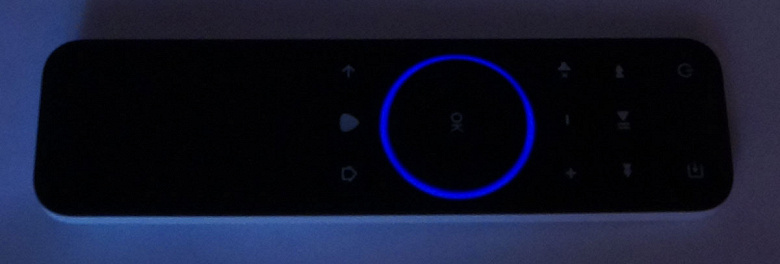
Цвет кольца меняется в зависимости от текущего статуса и задач: фиолетовый (Алиса слушает вас), синий пульсирующий (пульт в режиме настройки), желто-зеленый (Модуль ищет пульт), красный мигающий (не удалось подключить пульт к Модулю).
Наконец, в четвертых: для чего все-таки в носик пульта встроен ИК-диод, а на панели расположены кнопки включения и выбора источника? Оказывается, для телевизоров, которые не поддерживают обработку сигналов управления по стандарту HDMI-CEC (иногда она поддерживается, но по умолчанию выключена, стоит проверить в настройках). Левая верхняя включает/выключает телевизор, а правая меняет входы. То же относится и к кнопкам громкости. Если телевизор не реагирует на кнопки пульта Модуля, то все решается за минуту, достаточно зайти в Настройки устройства → Об устройстве, и выбрать пункт Настройка ИК-пульта. Выбрав марку ТВ или активировав ручную настройку кнопок, вы гарантированно подружите пульт с любым телевизором.
Более универсальных пультов с такой быстрой перенастройкой автору видеть не доводилось.
Технические характеристики
Следующая таблица содержит некоторые технические сведения о модуле. Эту информацию не найдешь на страничке продукта, зато она имеется в прилагаемом кратком руководстве пользователя. Не вся, конечно. По хорошей традиции, секрет состава многих брендовых штучек охраняется похлеще военной тайны.
| Модель | Модуль Яндекс.ТВ (YNDX-00251) |
|---|---|
| Чипсет | N/A |
| Процессор | N/A |
| Операционная система | оболочка Яндекс.ТВ |
| Встроенная память | 25 ГБ |
| Оперативная память RAM | N/A |
| Интерфейсы |
|
| Сеть |
|
| Источники |
|
| Поддержка видеоформатов | 1280×720 (HD Ready), 1920×1080 (Full HD), 3840×2160 (Ultra HD 4K). 4K 60p 4:2:2 / 4K 60p 4:2:0. HDR10 Static, HDR10 Dynamic, Dolby Vision |
| Габариты (Ш×В×Г), вес | 90×45×16 мм, 60 г |
| Розничные предложения | узнать цену |
Подключение, настройки
Кабель USB — в адаптер питания, кабель HDMI — в любой телевизионный HDMI-разъем. Получившаяся цепочка представляет собой готовую работающую систему. Кстати, пока мы это печатали, цепочка уже работает. Модулю хватает 25 секунд, чтобы не только загрузить операционную систему и интерфейс, но и подключиться к Wi-Fi-сети. Если она, конечно, уже была настроена.
Настройки модуля очень похожи на те, что есть в Android, и любой, имевший дело со смартфонами, разберется с подключением не глядя.
Важно знать, что для надежности лучше использовать 5-гигагерцовую точку, которая хоть и имеет меньший радиус действия, зато дает бо́льшую пропускную способность. И еще в этом диапазоне не так много чужих сетей, которые могут мешать устойчивой связи во всю ширину канала. А иногда их вообще нет. Вы можете в этом убедиться сами, установив на смартфон приложение WiFi Analyzer и просканировав оба диапазона.
Таким образом, если ваш роутер не поддерживает 5 ГГц — пора бы ему обновиться.
Во время первоначальной настройки Модуля происходит важное событие. Если вы его пропустите или отложите действия, то впоследствии, возможно, придется попотеть, чтобы получить этот подарок. Дело в том, что вместе с Модулем вы приобрели еще и годовую подписку на Яндекс.Плюс. Что дает этот Яндекс.Плюс? А вот что:
- фильмы и сериалы без рекламы на КиноПоиске (он уже встроен в Модуль)
- все возможности Яндекс.Музыки (тоже имеется здесь)
- скидки или кэшбек на такси в приложении Яндекс Go
- дополнительные 10 ГБ на Яндекс.Диске
Как говорится, дайте два! Есть, конечно, и некоторые хитрости, куда без них. На страничке, где описываются преимущества Яндекс.Плюс, содержится дисклеймер такого содержания: Для получения подарка выберите привязанную банковскую карту или привяжите новую. После окончания промопериода, как только произойдет первое списание, вы можете отказаться от продления подписки. Ну, в конце концов, миллионы людей платят за развлечения, ведь зрелища — это вторая расходная статья после хлеба.
Таким образом, крайне желательно, чтобы перед первой настройкой Модуля к вашему аккаунту уже была привязана банковская карта. Мы, к сожалению, не озаботились этим вовремя, поэтому пришлось сбрасывать настройки Модуля, чтобы пройти процедуру первоначальной настройки заново и получить-таки годовую подписку на Плюс. Позже выяснилось, что подарочные подписки даже посли настройки можно найти в приложении Яндекс (Устройства — Настройки — Покупки и подписки). Не совсем очевидно, но, скорее всего, целевая аудитория Модуля — те, кто уже пользуется платными сервисами Яндекса и привязали карты, так что они с таким ребусом не столкнутся.
Прочие настройки модуля также знакомы любому, кто держал в руках Android-устройство. Тем более, настроек здесь не так уж и много.
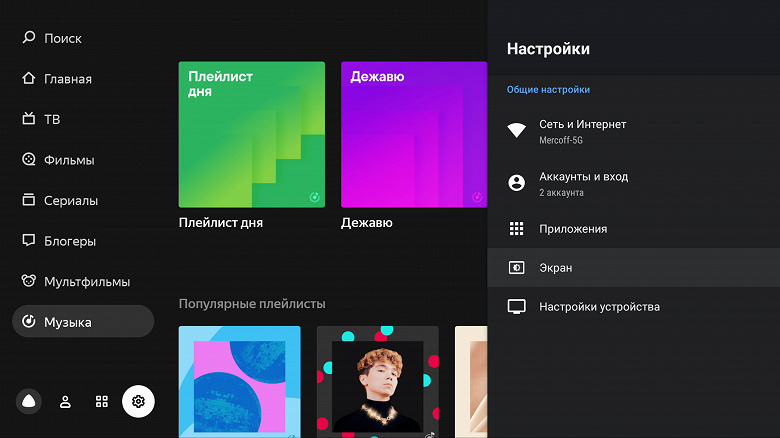
Самый емкий раздел — это настройки видеовыхода. Здесь не только выбирается разрешение и частота, но и активируется широкий динамический диапазон и нужный стандарт цветности. С удивлением обнаруживаем, что скромный модуль поддерживает вывод сигнала 4K 60p, да еще и в HDR!
![]()
Видеонастройки
![]()
Выбор разрешения
![]()
Выбор цветности
Прочие настройки позволяют просмотреть информацию об устройстве и объеме накопителя, задать системный уровень звука, включить прямое управление телевизором через HDMI-CEC, провести сброс до заводских настроек и получить помощь по настройке и управлению модулем.
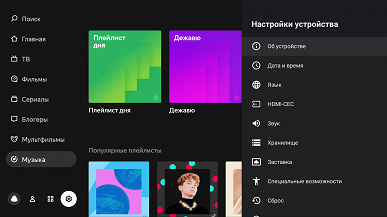
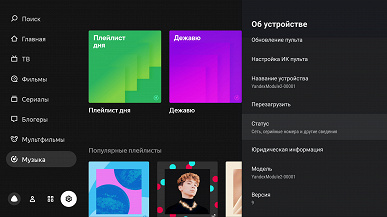
Один из пунктов настроек называется Приложения. Здесь отображаются предустановленные программы, а также приложения, которые пользователь установил самостоятельно.
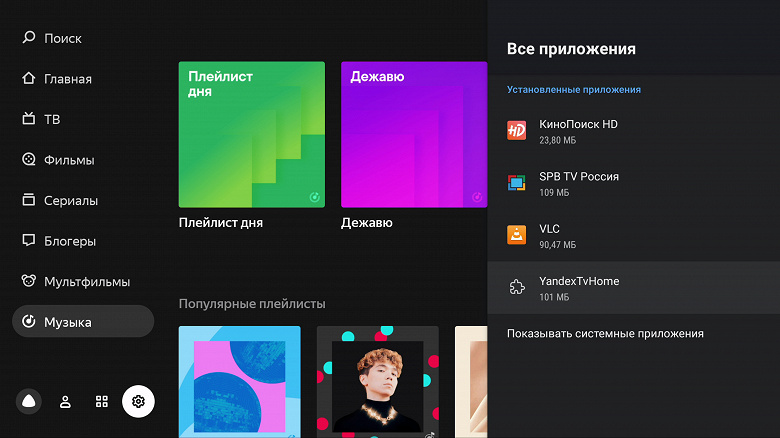
Установка приложений производится из встроенного в Яндекс.ТВ магазина. Выбор здесь (пока?) более чем скромный. И по большей части состоит из программ-сервисов, работающих на основе подписки. Конечно же, платной. Разработчики Яндекса в настоящее время собирают пожелания пользователей, которые хотели бы видеть в Магазине свои любимые приложения.
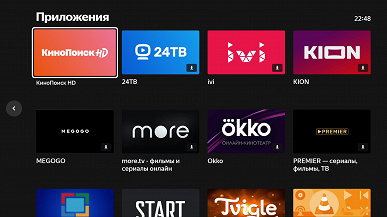
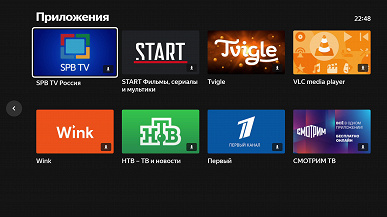
Впрочем, есть в магазине одна уникальная программа, которой ничего от вас не нужно, кроме уважения. Это VLC media player, известнейший кроссплатформенный плеер-универсал. Конечно, его мы установили в первую очередь. Ведь только он даст возможность провести задуманное тестирование, которое позволит сделать выводы о производительности Модуля.
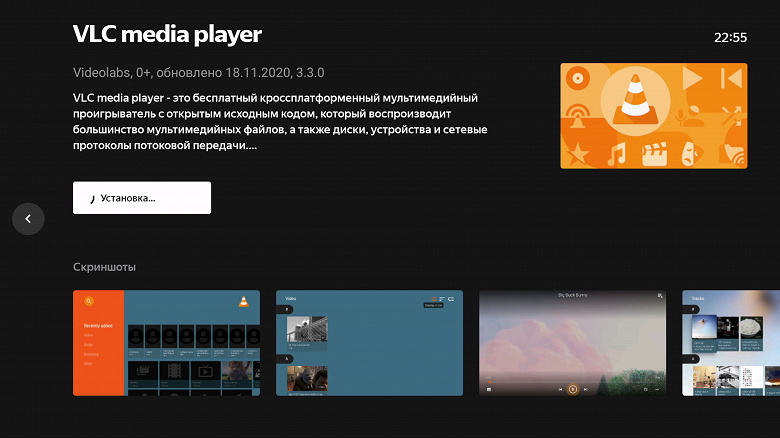
Производительность
В первую очередь — о поддержке кодеков. Данный фактор не должен интересовать тех пользователей, кто ограничивается просмотром контента, поступающего от стриминговых сервисов. Тут все в порядке, сюрпризов ожидать не приходится — видео с YouTube или КиноПоиск HD будет исправно отображаться на экране, и неважно, какое разрешение или битрейт у источника.
Однако, тем, кто удосужится использовать Модуль более чем на эти несколько процентов его возможностей, наверняка интересна тема поддержки форматов и кодеков. Их можно успокоить: тревожиться не следует, ограничений практически нет. Модуль воспроизводит любой контент, в любых контейнерах и с любыми кодеками. Включая такую архаику, как FLV и даже Real Video (кто помнит о таком формате, RMVB?). Лишь один кодек не поддерживается, имя ему — VC1. Он умер, толком не родившись. Ну, туда ему и дорога.
Поддержка кодека H.264 в 4K ограничивается частотой 30 кадров в секунду. Если включить воспроизведение фильма, который сжат AVC и имеет частоту более 30 кадров в секунду, плеер отобразит первые несколько кадров, после чего картинка замрет. И это абсолютно правильно: для сжатия 4K, тем более высокочастотного, должен использоваться другой кодек, новый HEVC (H.265). Который, само собой, поддерживается Модулем без ограничений на частоту кадров.
Следующий тест мы не проводили очень давно, но руки-то помнят. Цель: выяснить, происходят ли пропуски или дублирование кадров при воспроизведении контента с разной частотой. Способ: тестовые видеофайлы с циферблатом и вращающейся стрелкой, совершающей один оборот в секунду, воспроизводятся на экране телевизора. Экран фотографируется камерой с выдержкой в одну секунду. Таким образом, на снимке будет видно, имеются ли пропуски (пустые сектора) или дублирование (стрелки с двойной яркостью). Начнем с кодека H.264. Здесь отсутствуют снимки воспроизведения файлов с частотой 50 и 60 к/с, причина описана выше.
![]()
AVC 4K 24p
![]()
AVC 4K 25p
![]()
AVC 4K 30p
Кадрик в кадрик, не придраться! Ну а что с воспроизведением H.265?
![]()
HEVC 4K 24p
![]()
HEVC 4K 25p
![]()
HEVC 4K 30p
![]()
HEVC 4K 50p
![]()
HEVC 4K 60p
И снова в цель, никакого подвоха. Резюме: ни в коем случае нельзя переживать за плавность воспроизведения любого контента, будь он хоть 4K 60p. Но такого контента не будет на КиноПоиске и в других сервисах, все фильмы снимались и снимаются строго с частотой 24 кадра в секунду. За редчайшими исключениями, которые даже статистической погрешностью не могут считаться. Вместо высокочастотного контента в стриминговых сервисах ожидается появление фильмов с расширенным цветовым пространством, HDR10 и прочие DolbyVision. А кое-где, говорят, уже и появились. Для просмотра такого контента требуется не только телевизор с соответствующей поддержкой, но и плеер. То есть, сразу вопрос к нашему Модулю: сумеешь воспроизвести 10 бит?
Модуль отвечает: легко. Во время тестирования мы запускали разные тестовые видеоролики в формате HDR, а также фильмы в формате HEVC 4K HDR. Наша специальная железка, устройство захвата, с помощью которого были получены снимки и видеозапись экрана, не только поддерживает HDR-источники, но и отображает формат текущего сигнала: 2160p59 HDR. Железное свидетельство, в прямом смысле.
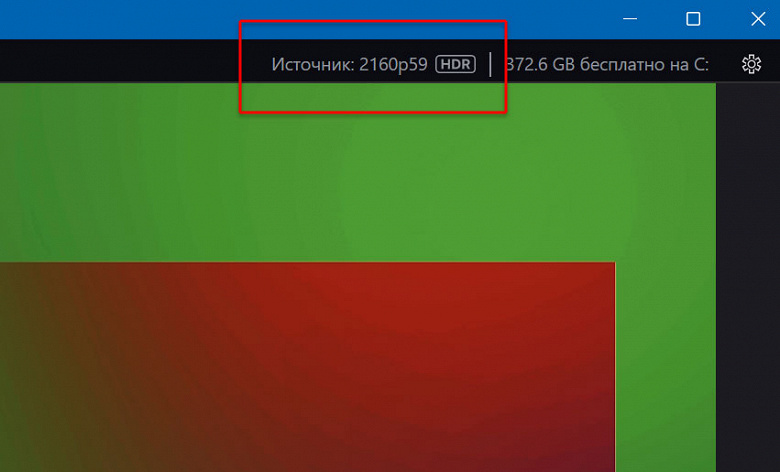
Кстати, видео с HDR можно отыскать даже на YouTube. Как правило, это демонстрационные ролики, предназначенные для оценки качества и проверки наличия поддержки данной технологии. И здесь Модуль не подкачал: в начале воспроизведения такого ролика Модуль понимает формат видео и переключает видеовыход в соответствующий режим.
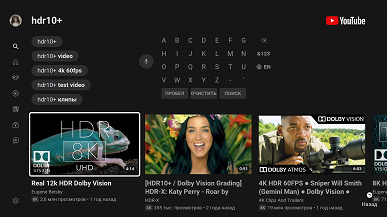
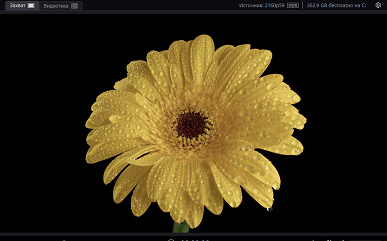
Теперь необходимо рассказать о звуке. Не секрет, что большинству домашних пользователей хватает динамиков, которые встроены в телевизор. Ну, иногда можно еще встретить саундбары и прочие устройства, чуть усиливающие басы и дающие так называемый эффект присутствия. И все-таки, а как насчет поддержки Модулем многоканального звука, все вот эти Dolby и прочие DTS? В настройках Модуля нет никакого упоминания о звуковых форматах или о возможности прямого (Direct) вывода звука на ресивер, и это настораживает. Неужели все ограничено банальным стерео?
Чтобы узнать ответ, мы пропустили сигнал с модуля через аудиоресивер на телевизор и включили воспроизведение видео с многоканальным звуком. И вот что из этого получилось.
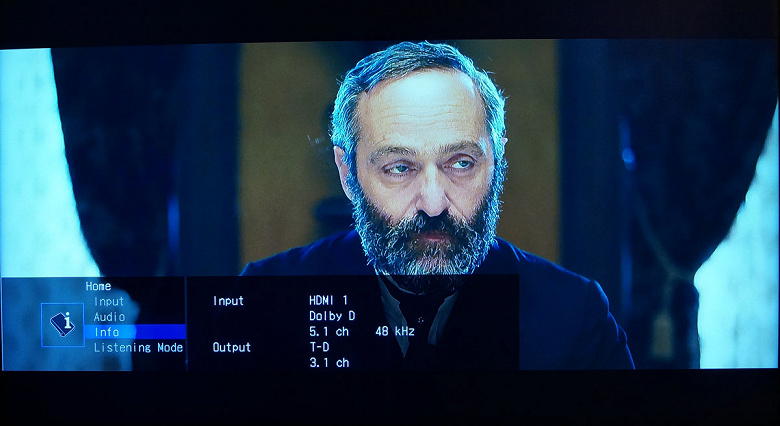
Ура, товарищи! Поддержка Модулем многоканального звука подтверждена. Вот он, этот звук, в строчке Input (вход) информационного блока аудиоресивера, который выведен на экран ТВ: Dolby Digital 5.1 48 kHz.
Но как этого добиться? А вот этот вопрос мы рассмотрим в соответствующей главе, эксплуатационной.
Эксплуатация
Одна из важных фишек прибора, которая преподносится как ключевая (что соответствует действительности) — это Алиса, запрятанная в Модуль. Для того чтобы отправить ей запрос или команду, нужно нажать и удерживать на пульте управления специально предназначенную для этого кнопку. Нажал — держишь — говоришь — отпускаешь, примерно так. Встроенный в пульт микрофон (точнее, алгоритм распознавания) прекрасно различает голос, отделяя его от окружающего фона. Кстати, начинать фразу с имени Алиса вовсе не обязательно. Нажав кнопку Алисы на пульте ДУ, вы тем самым уже позвали ее к диалогу.
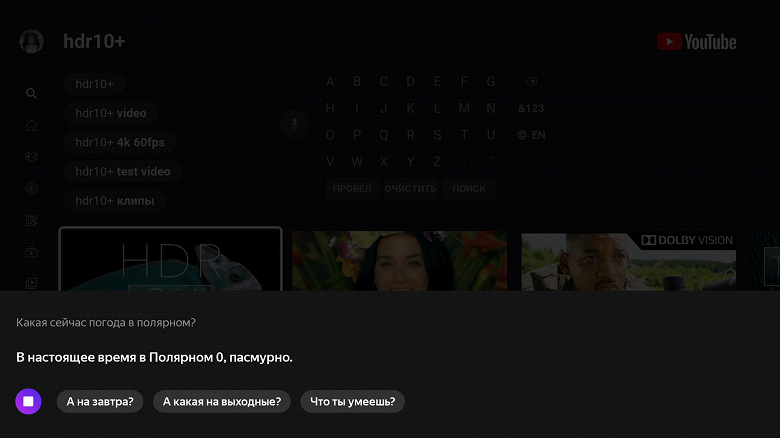
Вопросы могут быть любые, от банальной погоды и просьбы включить тот или иной телеканал до поиска конкретной серии конкретного сезона какого-то сериала. А вот о способностях экосистемы Яндекса знает не каждый. Функции Алисы, работающей в Модуле, вовсе не ограничиваются поиском фильмов и рассказами анекдотов. Если у пользователя имеются «умные» устройства, которые привязаны к Яндексу, то включить в этот список Модуль — первое дело.
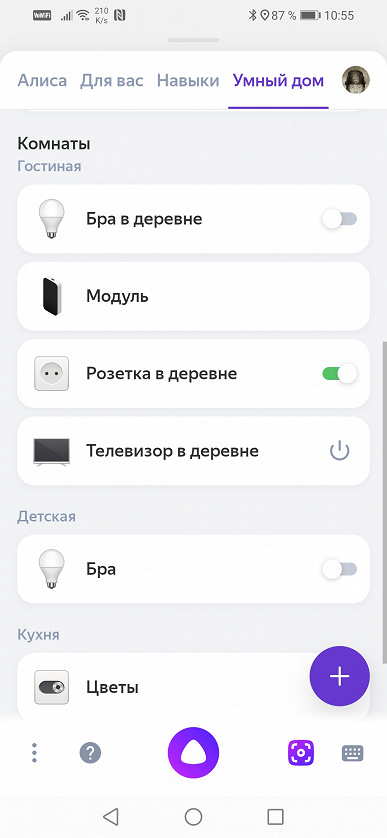
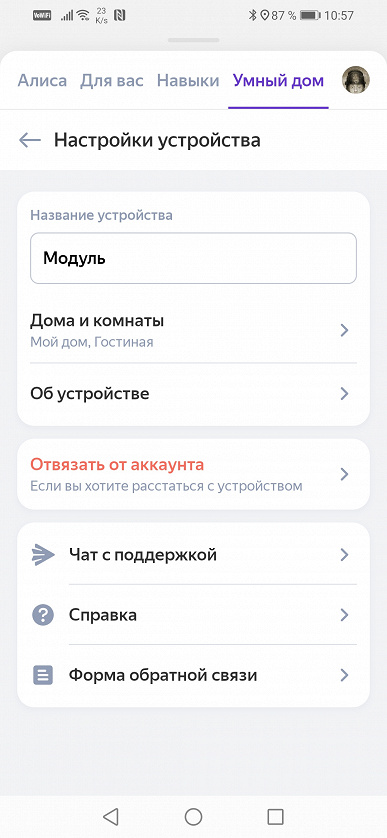
Теперь, когда Модуль знает, что у вас имеется люстра, включить ее можно безо всякого смартфона, а просто нажав на пульте Модуля кнопку и продиктовав команду. Что характерно, если во время диалога с Алисой Модуль занимается воспроизведением видео, то экран немного темнеет, а звук приглушается. Следующий ролик составлен из записи экрана и съемки комнаты с той самой люстрой.
Похожим образом осуществляется взаимосвязь с другим устройством Яндекса. Например, со Станцией. Кстати, они даже продаются единым комплектом, Яндекс.Модуль и колонка Яндекс.Станция Мини 2. Симбиоз двух устройств позволит управлять Модулем с помощью голоса, не используя пульт ДУ.
Но вернемся в интерфейс Модуля. Весь доступный для просмотра контент поделен на категории, которые расположены слева. В категории ТВ можно найти уйму телеканалов. Если у вас имеется подписка Яндекс Плюс, то все каналы будут доступны. Правда, здесь почти не представлены центральные федеральные каналы, и это довольно странно.
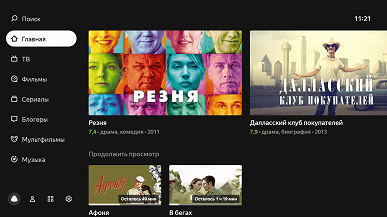
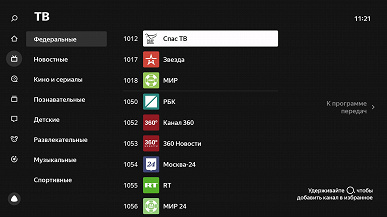
Просмотр выбранного канала стартует почти мгновенно, в течение одной-двух секунд. Такое ощущение, будто Модуль предугадывает ваши желания и заранее буферизует поток. Разумеется, это не так.
В категории Фильмы хранится библиотека, предоставленная сервисом КиноПоиск HD. Здесь просто кошмарное количество фильмов, в том числе много и бесплатных. Алгоритм деления фильмов на классы «платный» и «бесплатный» для автора так и остался тайной.
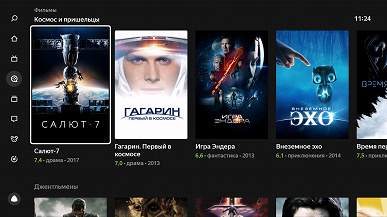
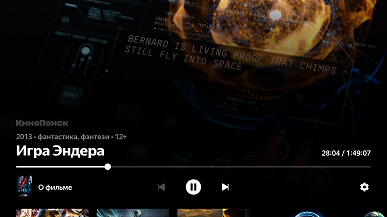
Кстати, насчет многоканального звука. Фильмы с такой аудиодорожкой долго искать не пришлось: наличие многоканального звука в фильме обозначается специальной иконкой 5.1. Правда, она прячется в обложке фильма, а не отображается рядом с иконкой фильма в общем списке.
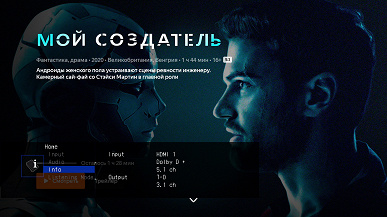
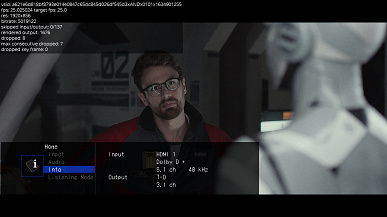
В отличие от Фильмов, в сервисе Музыка нет HD- или многоканального аудиоконтента. Зато все привычно, как на смартфоне. Ну, почти все.
Вопрос: а где список? Где плейлист, который в настоящее время воспроизводится? Имеется в виду вот этот список, который виден в Яндекс.Музыке на всех Android-устройствах:
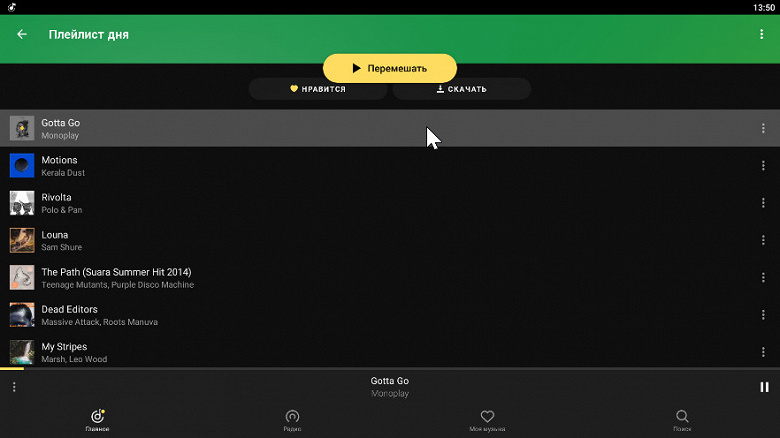
Нет списка. Есть только возможность перескочить на следующую или предыдущую композицию. Вслепую. Надеемся, разработчик учтет недоработку и исправит положение.
Хорошо, с веб-сервисами разобрались. Но как же посмотреть свой контент, локальный? Не обязательно «пиратские» рипы с торрентов, а, к примеру, семейные фильмы, которые хранятся на личном сетевом накопителе. Можно ли это сделать с помощью Модуля? Оказывается, можно.
И поможет в этом уже упоминавшееся приложение, VLC media player, которое имеется в магазине приложений Яндекс.ТВ и может быть установлено одним щелчком кнопки пульта. Теперь достаточно зайти в Обзор, активировать иконку Добавление сервера в Избранное, ввести необходимые данные (они зависят от типа выбранного протокола) — и готово, сервер находится в списке источников!
![]()
Добавление сервера в Избранное
![]()
Выбор протокола
![]()
Ввод данных
![]()
Сервер в списке источников
Теперь все зависит от настроек вашего NAS, от прав доступа к папкам и подпапкам.
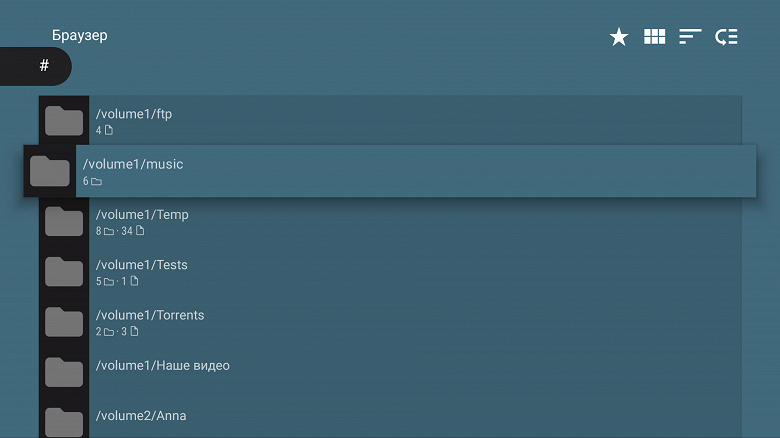
Помните, мы обещали ответить на вопрос, где взять многоканальный звук? Вот и обещанный ответ. Судя по отзывам пользователей, имеющих подписку на всякие-разные стриминговые сервисы, встретить фильм с многоканальным звуком — это большая редкость и удача. Нет, дело понемногу продвигается, такие фильмы появляются, но пока их мало, как мало и фильмов с 10-битной глубиной цвета.
Гарантированно же получить с Модуля многоканальный звук можно только одним способом: при наличии такого контента на своем NAS и при условии использования плеера VLC. Плеер по умолчанию сводит звук в стерео-PCM, поэтому опцию прямого вывода цифры требуется включить принудительно. Вот она, эта опция, самая нижняя в панели команд.
![]()
VLC, сведения о видеофайле
![]()
VLC, включение прямого вывода звука
Более того, VLC в связке с Модулем дружит не только с видео. Но и с многоканальным звуком. Так, VLC спокойно воспроизводит многоканальный DTS в WAV, FLAC с поддержкой списков воспроизведения в формате CUE и другие форматы.
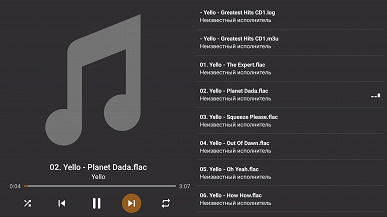
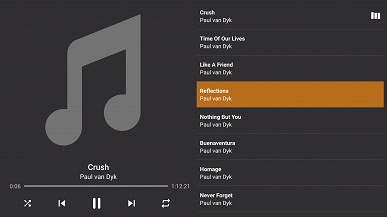
Конечно, MP3 и прочие банальности также поддерживаются, но это не настолько интересно, чтобы тратить на них время.
Да, и еще кое-что.

При заданной неактивности (5, 15, 30, 60 или 120 минут) Модуль включает экранную видеозаставку. Это короткие 4K-видеофайлы, воспроизводимые в случайной последовательности. Тематика крутится вокруг природы, от полета над горами до хрумкающей белочки. Разрешение, детализация, цвет — м-м-м, закачаешься. Правда, звука нет. Очень не хватает.
В заключение эксплуатационной главы приведем традиционные теплоснимки устройства. Во время длительной работы корпус Модуля остается чуть теплым, это заслуга современных электронных компонентов, потребляющих совсем немного энергии.
![]()
Передняя сторона
![]()
Задняя сторона
Максимальная температура некоторых участков корпуса составила ничтожные 43 °C, хотя перед этой тепловизионной съемкой модуль провел несколько часов в режиме воспроизведения «тяжелого» видео. Тестирование проводилось при комнатной температуре около 26 °C. Резюмируем: за перегрев устройства можно не волноваться.
Выводы
Невозможно было ожидать столь высокой производительности и богатой функциональности от миниатюрного, невесомого и на удивление недорогого устройства. Высококачественные электронные компоненты с мизерным энергопотреблением, поддержка всех форматов медиа, богатый выбор контента, интеграция в Умный дом — это лишь краткий список возможностей Яндекс.Модуля. Ну и, конечно, годовая подписка Яндекс.Плюс в подарок.
Значимые негативные стороны устройства трудно назвать сходу. Разве что невозможность установки любого Android-приложения, в том числе посредством переноса APK-файлов. Но куда их переносить? Интерфейсов-то для этого нет. А Play Market естественным образом отсутствует в списке предустановленного софта, поскольку здесь используется своя, закрытая экосистема.
Вот с положительными качествами прибора все гораздо проще, поскольку их много:
- низкое энергопотребление
- быстрая и плавная работа ОС и установленных приложений
- поддержка всех существующих кодеков и контейнеров
- поддержка 10-битного видеоконтента
- поддержка многоканального и HD-звука
- быстрое автоматическое переключение частоты на видеовыходе в соответствии с частотой воспроизводимого видео
- пульт ДУ с уникальными функциями
Такой список преимуществ нельзя не отметить заслуженной наградой.

Российский интернет-гигант Яндекс принял решение занять свою нишу ТВ-приставок, представив свою новинку Яндекс.Модуль — медиаплеер на базе прошивки Android 7.0. Презентация устройства прошла еще весной 2019 года, но даже спустя полгода оно смогло завоевать популярность. Впрочем, приставка оказалась специфической и подходит не для всех пользователей. Предложенный ниже обзор Яндекс Модудь поможет ознакомиться с особенностями ее использования и решить — нужна ли она дома.

Принцип работы
Этот медиаплеер работает самостоятельно и практически ничем не отличается от смарт-колонки. Управление им осуществляется с помощью ассистента Алиса, а это значит, что при подключении устройства к телевизору будет достаточно попросить помощника отобразить то, что вам нужно — фильм, передачу, музыку, включить радио или показать другой контент. Конечно, для управления потребуется предварительно установить на смартфоне приложение.

Яндекс.Модуль работает самостоятельно, без соединения с другими устройствами, но в отличии от Яндекс.Станции у него есть несколько ограничений:
- Не поддерживается функция определения воспроизводимой музыки на смартфоне или другом устройстве. Также нет возможности установить напоминание, будильник или запустить таймер.
- Когда Модуль подключен, вывод звука происходит через телевизор. В случае с музыкой можно указать канал вывода в мобильном приложении «Яндекс».
При этом приставка без каких-либо проблем взаимодействует с другими устройствами:
- Если подключить Яндекс.Станцию к ТВ через сеть Wi-Fi, отпадает необходимость в HDMI-проводе. После этого станцию можно установить в любое удобное место — это сделает музыку более объемной, а Алиса будет лучше слышать пользователя.
- При подключении Модуля к IRBIS A, DEXP Smartbox или к смарт-колонке появится доступ к десяткам телеканалов, включая персональный и прочие каналы Yandex.
Для использования медиаплеера необходимо позаботиться о подключении к интернету (посредством Wi-Fi) и зарегистрировать Yandex аккаунт, если вы еще не успели это сделать.

Подключение и начало работы
Перед тем, как начать пользоваться Модулем, следует скачать на смартфон приложение Яндекс. Оно доступно для iOS 9.0 и Android 5.0 или более новых версий. В приложении следует авторизоваться под своим аккаунтом. При наличии подписки Яндекс.Плюс можно выполнить вход с ней — это позволит пользоваться подпиской в Станции. Стоит помнить, что модуль управляется только через приложение. Теперь можно переходить к следующим действиям:
- Подключить его в ТВ, используя для этого HDMI-провод. Для защиты приставки от повреждений подойдет удлинитель — он доступен в комплекте.
- Теперь следует подключить Модуль к питанию и подождать несколько минут. Должен появиться экран приветствия. Если он не появился, нужно зажать на 20 секунд кнопку повторной настройки.
- В меню на смартфоне следует выбрать «Устройства» и в новом экране нажать на значок с шестерёнкой.
- Далее нужно нажать «Добавить устройство» и в списке найти Модуль. Смартфон увидит Модуль примерно через несколько минут.
- Система предложит указать беспроводную сеть (частота 2.4 ГГц) и ввести к ней пароль.
- Если на телефоне не сразу появилось предложение «Подключитесь к Yandex-Module», достаточно нажать «Подключение» и среди списка Wi-Fi сетей выбрать Yandex-Module. Пароль вводить не нужно.
- Остается подождать, пока приставка не подключится к интернету.
- Можно открывать список чатов (нажать «Чаты» под строкой поиска), выбрать Модуль и начать разговор с ассистентом.
Если под рукой есть смарт-колонка, ее также можно соединить с модулем. Оба устройства должны быть подключены к одной беспроводной сети (2.4 ГГц). После подключения Модуля нужно нажать «Выбрать умную колонку» и кликнуть на свое устройство.
Читайте также: как подключить Яндекс Станцию Алиса.
Заключение
По своей сути, Яндекс.Модуль представляет собой вспомогательное устройство для ТВ. Он подходит для тех, кто активно пользуется Станцией и желает управлять телевизором посредством голосовых команд. Устройство подключается и настраивается без проблем, да и работать с ним довольно удобно.
Видео по теме
На чтение 10 мин Просмотров 2.5к. Опубликовано 18.07.2022
Первую приставку для телевизора Яндекс выпустил в 2019 году. Тогда продукт не стал популярным, потому как функций в нем было немного и большую часть контента пользователь мог посмотреть только за дополнительную плату.
В 2022 году продается уже вторая версия ТВ модуля: разработчики постарались учесть все недостатки прошлой модели и выпустили совершенно иное устройство. В этом обзоре рассмотрим все плюсы и минусы второго Яндекс.Модуля, разберемся, кому и зачем он нужен, стоит ли его покупать, а также как подключить и пользоваться приставкой.
Содержание
- Что такое Яндекс.Модуль и зачем он нужен
- Отличие от первой версии Яндекс.Модуля
- Упаковка и комплектация
- Первое подключение и настройка
- Подключение Яндекс Модуля к телевизору
- Настройка модуля
- Настройка пульта
- Как пользоваться и управлять Яндекс Модулем
- Операционная система и интерфейс
- Функции и возможности Яндекс.Модуля
- Фильмы и сериалы
- Телеканалы
- Видео и музыка
- Плеер VLC
- Управление умным домом
- Алиса
- Тандем с Яндекс.Станцией
- Приложения
- Видео-обзор смарт-приставки с Яндекс.ТВ
- Цена и подписка
- Стоит ли покупать Яндекс.Модуль
Что такое Яндекс.Модуль и зачем он нужен
Вторая медиаприставка от Яндекса была представлена публике в октябре 2021 года. Новый Яндекс.Модуль позволяет сделать из обычного телевизора Smart-TV и смотреть на большом экране фильмы, сериалы, видео из интернета, воспроизводить музыку, а еще добавить Алису в ТВ.

Подключается небольшой модуль к телевизору с помощью HDMI 2.0 с одной стороны, а с другой — к электросети через USB Type C и адаптер. При первой настройке девайс нужно подключить к Wi-Fi и он будет готов к работе.
Если у пользователя уже есть станция от Яндекс, то можно связать ее с модулем и создать тандем. В этом случае звук будет воспроизводиться не телевизионными динамиками, а портативной колонкой. Также при использовании тандема можно управлять телевизором вообще без пульта, отдавая голосовые команды.
Отличие от первой версии Яндекс.Модуля
Разработчики внесли много изменений в устройство, от внешнего вида до функционала. Дизайн нового модуля лаконичный — это прямоугольный девайс из приятного матового пластика черного и белого цветов. Нет никаких выпирающих элементов или антенн, как это было в первой версии. Подключенный модуль не выделяется и может вписаться в любой интерьер.
Главные функциональные отличия медиаприставок и их технические характеристики:
| Первый Яндекс.Модуль | Второй Яндекс.Модуль | |
|---|---|---|
| Выход | HDMI 1.4 | HDMI 2.0 с поддержкой HDCP 1.4 и HDCP 2.2 |
| Операционная система | Andriod 7.1 | Android TV + оболочка Яндекс.ТВ |
| Встроенная память | — | 25 Гб |
| Поддержка разрешения | 1080p (Full HD) | 3840×2160 (Ultra HD 4K). 4K 60p 4:2:2 / 4K 60p 4:2:0 |
| Поддерживаемые технологии | — | HDR10 Static, HDR10 Dynamic, Dolby Vision |
| Получение данных | Wi-Fi 802.11ac | Wi-Fi 802.11b/g/n/ac (2,4 и 5 ГГц) |
| Порт питания и зарядки | Micro USB | USB Type C + адаптер, подключается к сети |
| Пульт и связь с ним | Управление со смартфона, либо голосовыми командами через колонку | Есть, Bluetooth 4.2 / 5.0, BLE |
| Габариты | 108x14x42 мм | 90×45×16 мм |
| Вес | 72 гр | 60 гр |
Как видно из сравнения, новый Яндекс.Модуль более функциональный. Он поддерживает технологии улучшения видео, разрешение 4К, имеет меньший вес и размер.
Упаковка и комплектация
Модуль от Яндекса поставляется в картонной коробке с изображением устройства и его описанием.

Внутри нее сама приставка для ТВ, пульт управления, два кабеля — USB Type C и HDMI, адаптер для подключения к сети электропитания и документация.

Упаковка продумана: каждая деталь лежит в своей нише, а потому ничего не болтается, да и комплект выглядит стильно.

Первое подключение и настройка
Процесс подключения и настройки медиапиставки займет около 30 минут, но большая часть этого времени потребуется для скачивания обновлений.
Подключение Яндекс Модуля к телевизору
Удалив защитные пленки со всех деталей, нужно соединить модуль с телевизором. На верхней поверхности медиаприставки расположен разъем HDMI. Кабелем, который входит в комплектацию, нужно подключить устройство к телевизору. Затем кабель USB Type C соединяется с адаптером и подключается в разъем, который расположен на нижней поверхности модуля. В комплект входит кабель, длиной 1,8 метра.
Если в телевизоре есть разъем USB с напряжением 5В и силой тока 0,5А, то можно подключить модуль к ТВ и отдельная розетка ему не понадобится.

Настройка модуля
Подключив приставку, включите телевизор. На экране появится логотип компании Яндекс, и начнется загрузка. Модулю потребуется около 30 секунд для подключения к телевизору.
Затем на экране вы увидите уведомление о необходимости нажать любую кнопку на пульте, это действие запустит процесс подключения пульта. Нужно одновременно нажать две кнопки — домой и уменьшение громкости, и держать их до того момента, пока на пульте не загорится синее кольцо. Через 10-15 секунд пульт будет подключен.
Следующий шаг — присоединение к Wi-Fi, нужно выбрать свою сеть из списка и ввести с помощью пульта пароль. Когда медиаприставка получит доступ к интернету, начнется поиск и скачивание доступных обновлений как для модуля, так и для пульта.
После всех этапов подключения нужно войти в свой аккаунт Яндекс. Самый простой способ — открыть на смартфоне Яндекс.Браузер, выбрать в левой части поисковой строки значок сканирования QR-кода и навести камеру на телевизор. На экране смартфона нужно подтвердить вход.
В подарок к Яндекс.Модулю пользователь получает 1 год бесплатной подписки Яндекс.Плюс. Чтобы ее получить, нужно ввести данные своей банковской карты или выбрать уже привязанную к аккаунту карту. Это безопасно: сразу после получения подписки можно отключить автоплатеж, и через год никаких средств с карты не спишут.
Настройка пульта
После основных этапов настройки, модуль предложит подружить пульт с телевизором. Это нужно для управления питанием, громкостью и другими параметрами телевизора. То есть вам не потребуется использовать два пульта одновременно, от ТВ и от модуля.
Пульт медиаприставки сможет выполнять все опции.
Для настройки нужно выбрать марку телевизора, подождать 10-15 секунд и удостовериться, что сопряжение прошло успешно.
На этом настройка Яндекс.Модуля заканчивается и на экране появляется рабочий стол.
Как пользоваться и управлять Яндекс Модулем
Одна их ключевых опций модуля — ассистент Алиса. Чтобы сказать ей команду, нужно нажать и удерживать кнопку на пульте, отмеченную треугольником, произнося в это время свой запрос. Затем кнопку нужно отпустить и Алиса выполнит нужную команду.
Команды для Алисы, о которых вы могли не знать: большая подборка
Пульт отлично распознает голос даже при высоком уровне фонового шума. Начинать запрос с имени голосового помощника не нужно, нажатие на кнопку уже считается вызовом Алисы.
Также модуль может образовать тандем со Станцией. Тогда телевизором можно будет управлять вовсе без пульта управления, а только с помощью голосовых команд.
Управление простое и интуитивно понятное. Слева на рабочем столе находятся нужные категории:
- поиск,
- главная,
- фильмы,
- сериалы,
- блогеры,
- мультфильмы,
- музыка.
Перемещаться между ними легко с помощью пульта, а нужный контент быстрее искать голосовыми командами.
Операционная система и интерфейс
Модуль работает под управлением операционной системы Android TV. Пользователь может взаимодействовать с телевизором почти так же, как со смартфоном: устанавливать и запускать приложения из магазина, пользоваться интернет-сервисами и иметь простой доступ к интерактивным развлечениям.
Яндекс разработал собственную оболочку для телевизоров — Яндекс.ТВ. Оболочка создает единый стиль рабочего стола и других страниц, а также регулирует настройки.
Google Play в модуле нет, только собственный магазин приложений. Но обновления для приставки появляются часто, так что этот факт никак не скажется на среднестатистическом пользователе.
Оболочка от Яндекса интуитивно понятная и быстрая. Все ключевые разделы и настройки удобно расположены, не придется долго разбираться и привыкать к управлению. Можно добавить сразу несколько аккаунтов Яндекса. Так у каждого члена семьи будет свой контент и рекомендации.
Функции и возможности Яндекс.Модуля
Медиаприставка сделает из обычного телевизора — умный. Подробнее рассмотрим, как можно использовать модуль.
Фильмы и сериалы
Подписка Яндекс.Плюс дает пользователю возможность смотреть тысячи фильмов, сериалов и мультфильмов на Кинопоиске. Но есть и другие сервисы, например, More.tv, IVI, Megogo, Okko, Premier. Просмотр не прерывается рекламой, можно в любой момент перемотать кино. Но без подписки смотреть фильмы и сериалы в онлайн-кинотеатрах не получится.
Телеканалы
Обычные телевизионные каналы можно смотреть и без активной подписки. Каналов очень много, федеральных, региональных и иностранных. Они удобно распределяются в меню по группам:
- новостные,
- кино и сериалы,
- познавательные,
- детские,
- развлекательные,
- спортивные,
- музыкальные,
- федеральные.
Для каждого телеканала есть программа на день. Если нужного канала не найдется, что маловероятно, то его можно найти с помощью SPB.TV и смотреть через интернет. Эта опция тоже доступна без подписки.
Видео и музыка
В модуле уже есть приложение Youtube, в котором можно смотреть миллионы видео. Музыку можно слушать из приложения Яндекс.Музыка. Оба этих сервиса доступны с действующей подпиской Плюс.

Плеер VLC
VLC Player — это плеер-универсал, который может воспроизводить большинство мультимедийных файлов. И он есть в списке доступных приложений в Яндекс.Модуле. Плеер позволяет проигрывать видео из сетевых источников. В том числе и DLNA.
Для пользователей, которые не хотят возиться с сетевым хранилищем он бесполезен, потому как портов для подключения внешних носителей нет. Зато такой плеер позволяет смотреть файлы, которые хранятся на личном сетевом накопителе.
Управление умным домом
Алиса, которая живет в приставке, может не только включать фильмы и сериалы, но и управлять умным домом. Для этого нужно добавить Модуль в список устройств. После этого с помощью пульта от телевизора можно управлять лампочками, розетками, пылесосом и другой техникой.
Как управлять умным домом через Алису и какие устройства можно подключить?
Алиса
Алиса из Яндекс.Модуля умеет все то же самое, что и помощник из станции. Она не только переключит канал, изменит громкость, найдет нужный фильм или серию любимого сериала. Алиса может рассказать новости, прогноз погоды, поиграть в игры, включит музыку или подкаст, найдет ответ на вопрос в интернете и просто поддержит разговор.
Тандем с Яндекс.Станцией
Если у вас есть умная колонка от Яндекса, то ее можно объединить с тв приставкой. Так Станция сможет передавать голосовые команды в Модуль, и получится без пульта управлять телевизором.
Голосом можно включить и выключить телевизор, переключить канал, найти фильм, поставить таймер завершения работы. Колонка избавит от вечной проблемы — потерянного пульта. Достаточно произнести «Алиса, найди пульт» и он начнет издавать звонкий и громкий звук.
Обзор и сравнение Яндекс Станций: какую модель выбрать в 2022 году?
Приложения
Приставка для телевизора от Яндекс может запускать разные приложения: онлайн-кинотеатры, плееры, сервисы телеканалов. Пока в магазине Яндекс.ТВ немного приложений, как правило, это видеосервисы. Но с каждым обновлением количество доступных программ увеличивается.
Видео-обзор смарт-приставки с Яндекс.ТВ
Цена и подписка
На Яндекс.Маркете Модуль стоит 4990 рублей без учета доставки. Но в сетевых магазинах электроники можно найти приставку по более привлекательной цене, от 4235 рублей.
В подарок пользователь получает 1 год подписки Яндекс Плюс. Она не только позволяет смотреть контент на Кинопоиске и других сервисах. В подписку входит:
- умные плейлисты, подкасты и аудиокниги на Музыке;
- кэшбэк баллами в сервисах Яндекса;
- бесплатная доставка от 1499 ₽ на Маркете;
- телефонный ассистент с Алисой;
- специальные предложения от партнеров.
Без активной подписки с модулем можно смотреть только телевизионные каналы. Когда бесплатный период подписки закончится, можно будет подключить ее за 199 рублей в месяц.

4 235 ₽

5 789₽

4 999₽

4 990₽

4 999₽

4 999₽
Стоит ли покупать Яндекс.Модуль
Вторая версия Модуля от Яндекс намного лучше первой. Теперь он поддерживает видео 4К и технологии улучшения изображения. Быстрая и плавная работа — несомненный плюс приставки, а главный ее минус — невозможность установить любые приложения, скудный выбор программ в магазине Яндекс.ТВ и ограниченный функционал без активной подписки.

Модуль понравится тем, кто пользуется подпиской Яндекс.Плюс, имеет другие устройства от этой компании и не нуждается в большом количестве приложений на телевизоре. Для просмотра контента с Кинопоиска, Youtube, прослушивания музыки и подкастов из Музыки приставка точно подойдет.
А если вы ожидаете от медиаприставки богатый выбор игр, сервисов и приложений, лучше присмотреться к другой модели.

Как управлять Яндекс Станцией с телефона, можно ли обойтись без голосовых команд? Очень интересный вопрос, который требует детального изучения!
Музыка
В первую очередь, управление Яндекс Станцией с телефона доступно, если вы хотите слушать музыку (радио или подкасты). Очень удобно – опция появилась совсем недавно, в сентябре 2021, но уже завоевала популярность пользователей.
Важно: для полноценного управления колонкой Алиса через телефон, вам нужно загрузить приложение Яндекс.Музыка. Это можно сделать совершенно бесплатно через магазин Google Play или App Store.

Если у вас уже есть приложение, стоит обновить его через магазин до последней версии. Настройки, о которых мы рассказываем, доступны только для свежих обновлений Яндекс.Музыки!
Управление жестами в Яндекс Станции доступно не всем – читай подробнее в источнике.
Эта функция очень удобна, если вам неудобно говорить (или вы не знаете, как произнести название трека/имя исполнителя). А еще, когда устройство стоит довольно далеко и вы боитесь, что оно не распознает ваш голос.
Готовы научиться тому, как управлять колонкой Алиса с телефона? Ничего сложного!
- Заходите в музыкальное приложение и включайте любой трек;

- Наверху справа ищите значок компьютера с колонкой и нажимайте на него;

- Появится меню выбора устройства – в списке находим девайс, к которому будем подключаться;

- Как только соединение произойдет, вы можете начинать управление колонкой Алиса с телефона!
Какие опции доступны? Меняйте громкость, переключайте треки, добавляйте песни в свою коллекцию, перемешивайте плейлисты. Просто нажимайте на кнопки в приложении, а Станция будет реагировать. Элементарно!
Настройки
Другая возможность управления Станцией Алиса с телефона – регулировка настроек вашего помощника. Вы же знаете, что ассистент обладает массой разнообразных возможностей и выполняет множество действий? Некоторые из них можно редактировать!
Алиса перестала говорить? Ничего страшного, мы уже написали инструкцию по устранению проблем по ссылке.
Чтобы понять, как управлять Алисой с телефона на Яндекс Станции, нужно понять, где находятся настройки!
- Откройте приложение Яндекс и найдите иконку с четырьмя квадратиками;

- Перейдите на вкладку «Устройства» в открывшемся окне;

- Жмите на кнопку «Управление устройствами» и находите в списке нужный девайс.

Откроется новое меню, где вы можете отрегулировать некоторые настройки помощника! Не будем рассказывать обо всех параметрах, выделим только самые популярные и нужные. Вы легко найдете их в списке!
1. Поменяйте фразу для вызова помощника в разделе «Откликаться на имя».
Вы можете выбрать один из двух вариантов – Алиса или Яндекс.

2. Найдите вкладку «Настроить режим поиска», чтобы отрегулировать выдачу контента!

Очень актуально, если вас интересует детский режим. Вы можете выбрать, какой тип контента будет предлагать помощник, когда услышит взрослый или детский голос.
3. Если вы нажмете на кнопку «Контент», а далее – «Уведомления от …», можете выбрать, оповещения и указать устройства, куда они будут поступать.

4. Если отключите опцию «Рассказывать о навыках», сможете избавиться от подсказок ассистента.
Еще один элемент управления Яндекс Станция с телефона – раздел «Покупки и подписки». Вернитесь назад к настройкам, чтобы посмотреть меню!
Здесь будут отображаться подключенные сервисы, которые могут взаимодействовать с голосовым помощником! Добавляйте учетные записи – например, Кинопоиск или Амедиатеку (нужно авторизоваться), и пользуйтесь доступным функционалом.
Ответили, можно ли управлять Яндекс Станцией с телефона – вам доступны некоторые настройки, плюс музыкальное приложение. Довольно удобно! К сожалению, другие функции умной колонки будут доступны только после соответствующих голосовых команд!
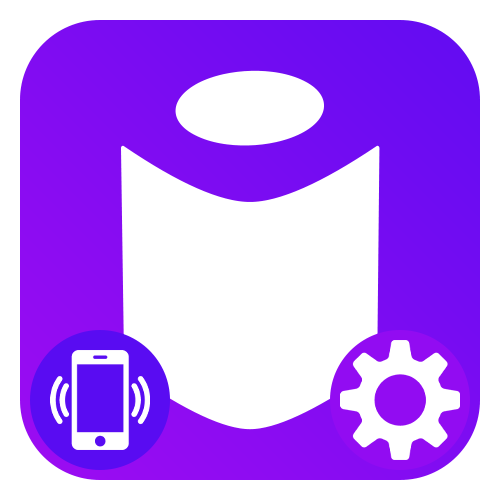
Несмотря на то что для полноценной работы Яндекс.Станции, будь то обычная или версия мини, в обязательном порядке необходимо мобильное устройство, используется телефон лишь для настройки. В то же время, через внутренние параметры официального приложения Яндекс можно создавать сценарии для прямого обращения к умной колонке через телефон или другой гаджет, поддерживающий голосового помощника «Алиса».
Читайте также: Как настроить Яндекс.Станцию
Скачать Яндекс из Google Play Маркета
Скачать Яндекс из App Store
- Выполните загрузку приложения Яндекс по одной из представленных выше ссылок и произведите подключение нужной колонки с последующим изменением настроек. После подготовки, находясь в указанной программе, разверните полный список сервисов при помощи нижней панели, перейдите в раздел «Устройства» и выберите «Управление устройствами».
- Через дополнительное меню откройте вкладку «Сценарии» и коснитесь кнопки «+» в нижнем правом углу экрана. Во всплывающем окне, в свою очередь, следует воспользоваться одноименной опцией «Сценарий».
- Первым делом присвойте имя, коснувшись блока «Название сценария» и заполнив текстовое поле. В будущем оно может использоваться вместе с командой.
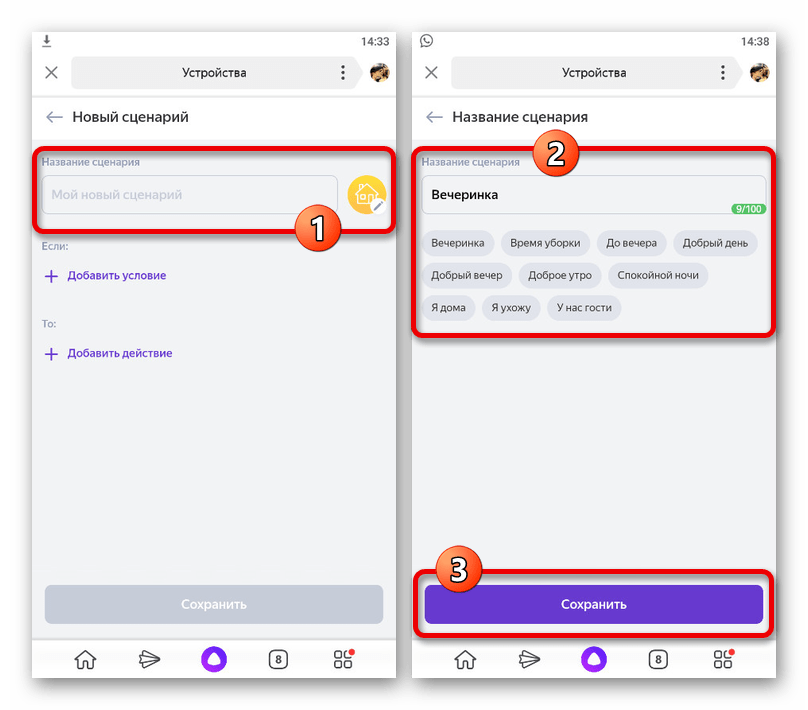
На странице «Новый сценарий» тапните по блоку «Добавить условие» в подразделе «Если» и во всплывающем окне в качестве события установите «Фразу». Это позволит создать новый голосовой запрос.
- Заполните текстовое поле «Фраза для запуска сценария», придерживаясь ограничений в 100 символов с использованием исключительно русского языка, или воспользуйтесь заготовками. Для продолжения необходимо нажать кнопку «Добавить».
- Снова оказавшись на странице «Новый сценарий», в блоке «То» нажмите «Добавить действие», чтобы, прежде всего, перейти к выбору нужного устройства. Таким образом, на следующем экране следует указать гаджет, который будет использован при выполнении сценария.
- Завершите настройку команды, указав, что именно должна будет сделать Алиса, не забывая про общие ограничения. Вернувшись на главную страницу настроек с помощью кнопки сохранения, можете добавить еще несколько действий, к примеру, если у вас несколько колонок.
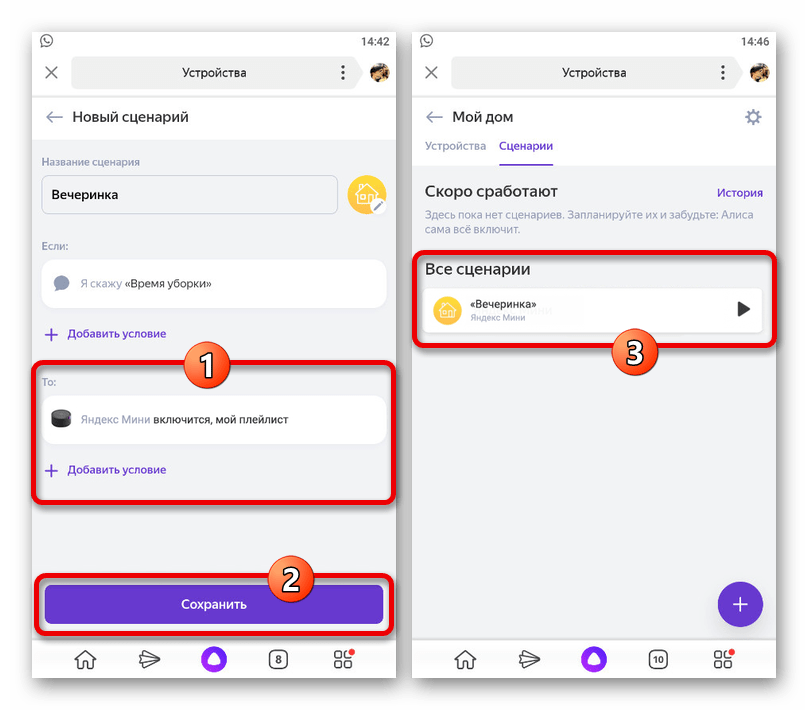
Для сохранения настроек используйте кнопку «Сохранить» в нижней части экрана, после чего можете сразу протестировать команду на вкладке «Сценарии», коснувшись значка воспроизведения или обратившись к голосовому помощнику. Если что-то работает не так, как было задумано, можете отредактировать или вовсе удалить сценарий и создать новый.
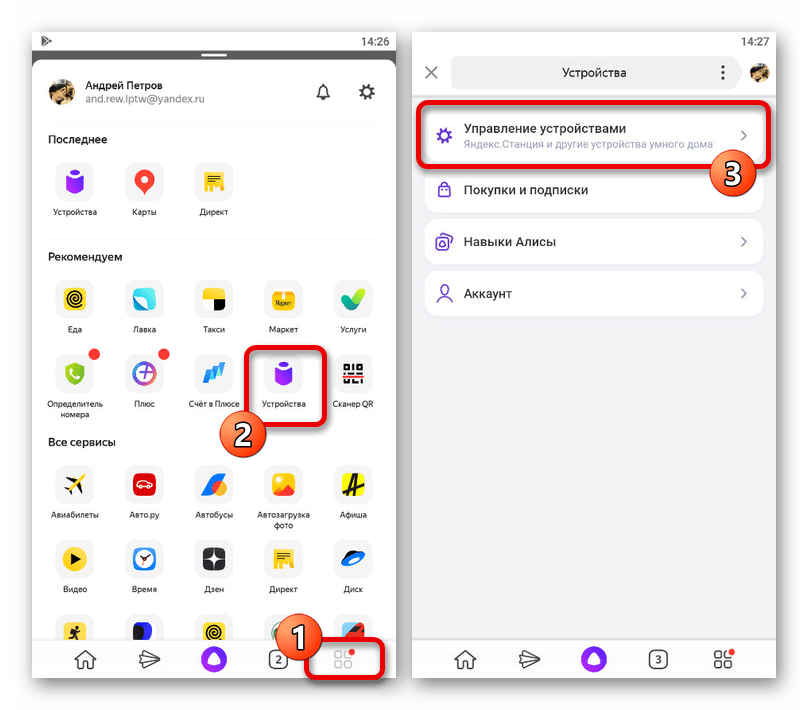
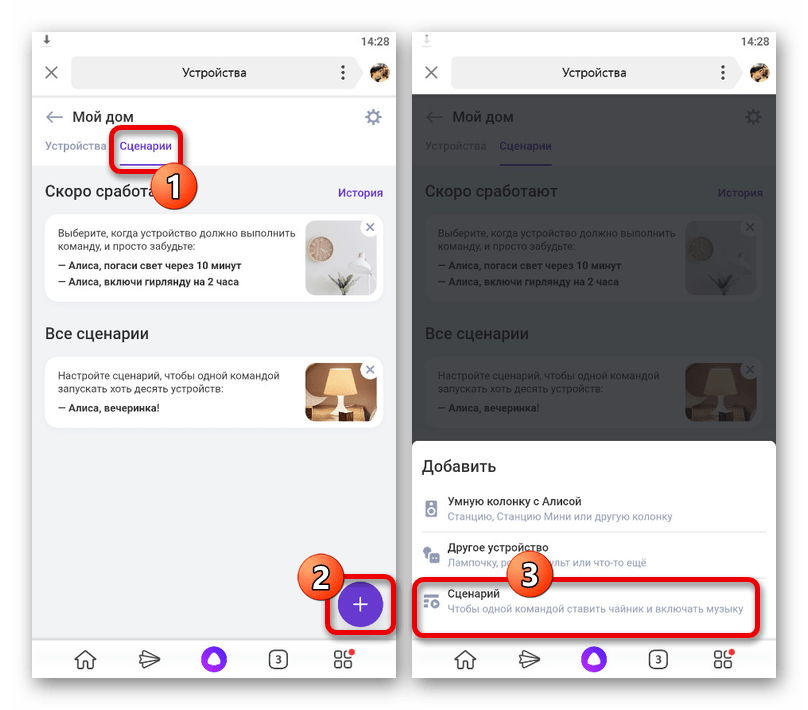

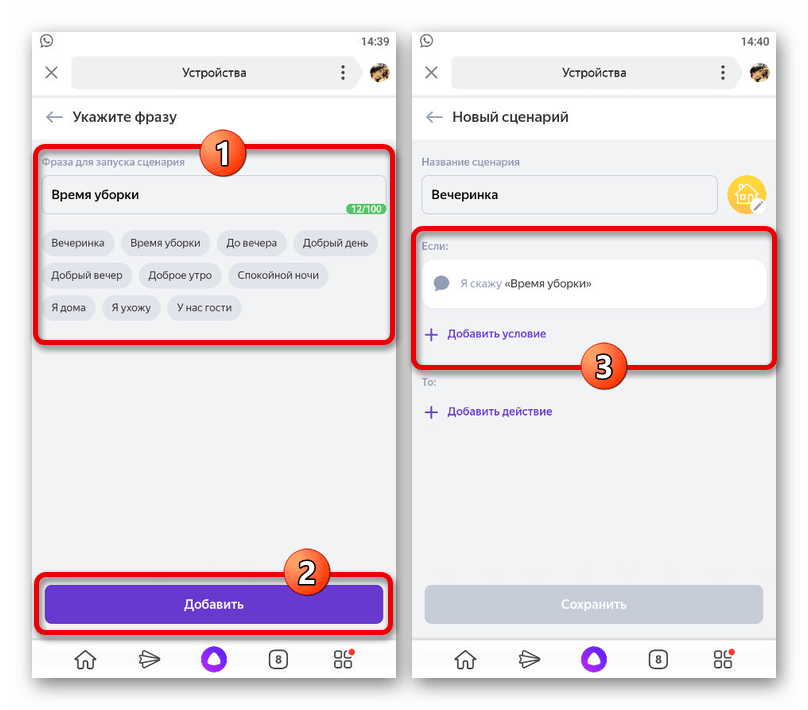
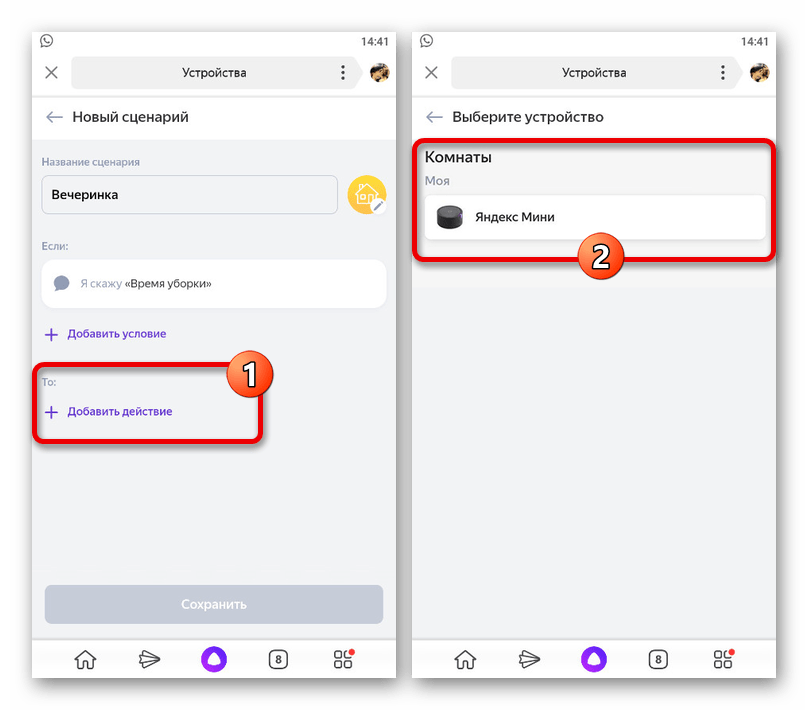
Еще статьи по данной теме:
В октябре 2017 года компания Яндекс показала собственного виртуального ассистента Алиса, который был доступен в фирменном поисковом приложении на мобильных устройствах. С тех пор Алису значительно улучшили, и на сегодняшний день голосовой помощник доступен практически на всех платформах — от персональных компьютеров до фирменной умной колонки Яндекс.Станция, ставшей бестселлером. Яндекс.Станция является единственной умной колонкой, которая может полноценно работать на территории России, и, помимо всего прочего, она имеет выход HDMI, что позволяет использовать её в качестве ТВ-приставки.
Пожалуй, за эту возможность многие её и полюбили. Однако стоит Станция практически 10 тысяч рублей, что для многих является большой суммой. Но немного покопавшись в каталоге товаров от Яндекс, можно найти еще один интересный гаджет с выходом HDMI и встроенным виртуальным ассистентом — Яндекс.Модуль. Стоит такая радость всего 1990 рублей. Давайте разберемся, является ли Яндекс.Модуль бюджетным аналогом Станции, что он умеет и стоит ли его вообще покупать. А пока немного о том, для чего нужны ТВ-приставки.
Для чего нужны ТВ-приставки
Задачей, которую производители возлагают на ТВ-приставки, является, как ни странно, расширение стандартного функционала у телевизоров. Кроме того, многие технологические гиганты не пренебрегают возможностью выпустить подобный девайс для привлечения аудитории к своим сервисам. Стоит вспомнить хотя бы Apple TV, где весь функционал устройства завязан на iTunes и в целом экосистеме Apple. Не побоюсь предположить, что таким образом компания из Купертино смогла в десятки раз увеличить свой заработок с продажи фильмов.
Или также вспомним выход на рынок Chromecast, который дал пользователям Android-смартфонов возможность расшаривать контент с мобильных устройств и компьютеров на большой экран. И, конечно же, преимущество отдавалось фирменным сервисам Google. В этом на самом деле нет ничего плохого — покупатели приобретают контент и комфорт, платя технологическим компаниям деньги за хорошо проведенное время. В России подобные вещи в целом отлично существовали, но ряда продуктов, например, умных колонок Google Home и Homepod, в официальной продажи до сих пор нет. Яндекс решили воспользоваться упущением своих западных коллег и в мае 2018 года представили Яндекс.Станцию, в которой совместили два типа устройств — умную колонку и ТВ-приставку.
Если рассматривать Яндекс.Станцию исключительно как ТВ-приставку, то её весомым отличием на фоне конкурентов является голосовой интерфейс управления. Но всего спустя год, Яндекс выпустили отдельный девайс для телевизоров — Яндекс.Модуль. Который ничем не отличается. Или все-таки отличается? Давайте, наконец, перейдем к обзору.
Комплектация
Яндекс.Модуль поставляется в стильной картонной коробке. На задней стороне находится наклейка со спецификациями устройства, информацией о производителе и прочими техническими данными. Примечательно, что сама компания на упаковке характеризует устройство как «Мини-компьютер для показа на телевизоре изображений со сторонних устройств». Ну что же, достаем из внешнего обрамления вторую, основную коробку.
Она выполнена в белом цвете. Сверху находится название устройства.
Коробка открывается, подобно маленькой шкатулке, и внутри нас ждет сам Яндекс.Модуль, блок питания, кабель и краткая инструкция на русском языке. Перейдем к обзору внешнего вида устройства.
Внешний вид
Яндекс.Модуль имеет алюминиевый корпус, пластиковые вставки по бокам с радиаторными отверстиями. С правой стороны имеется внешняя антенна для приема сигнала Wi-Fi а также два разъема USB-A, один microUSB для подключения зарядки и разъем для карт памяти microSD.
Дизайн гаджета, как по мне, довольно спорный. С одной стороны — видеть конечный пользователь будет его только два раза после покупки — это когда первый раз достает из упаковки и подключает к телевизору. С другой стороны, такой утилитарный внешний вид не совсем вяжется с современными веяниями в дизайне. Возможно, это лишь мое субъективное восприятие.
Настройка
При первой настройке вам необходимо подключиться к домашней Wi-Fi-сети, открыть приложение «Яндекс», и в боковом меню в разделе устройства выбрать Яндекс.Модуль.
Далее начинается поиск устройства, который занимает от силы пару минут. После приложение попросит вас ввести пароль от домашней сети, чтобы подключить к ней Яндекс.Модуль.
Сразу после того, как устройство будет подключено к Wi-Fi, вы можете начинать им полноценно пользоваться. Кстати, бонусом для покупателей Яндекс.Модуля идет трехмесячная подписка КиноПоиск+Амедиатека с доступом к тысячам сериалов и фильмов. Отдельно она стоит 649 рублей в месяц. Выходит, что само устройство, если вычесть три месяца подписки на онлайн-кинотеатр, обходится примерно в 40 рублей. Подписка подключается автоматически к вашему аккаунту независимо от того, пользовались ли вы ей до этого или нет.
Управление и возможности
После завершения настройки на смартфоне, открыв диалог с Алисой, вы увидите значок телевизора — это раздел управления Яндекс.Модулем. По большому счету, это и есть основное отличие от Яндекс.Станции — управлять устройством можно только со смартфона или с помощью совместимых колонок, созданных на базе платформы Yandex.IO. Среди них есть множество доступных решений от сторонних производителей. К примеру, докупив умную колонку irbis a, вы сможете решить эту проблему и сделать Яндекс.Модуль автономным устройством, не зависящим от вашего смартфона. У меня в наличии такой колонки нет, поэтому все тестирование Яндекс.Модуля я проводил с помощью смартфона.
Управлять Модулем можно как с помощью голоса, так и с помощью текста. На смартфоне присутствует возможность чатиться с Алисой на телевизоре текстовыми запросами. Качество восприятия вашей речи в данном случае напрямую зависит от качества микрофонов, встроенных в ваш телефон.
Максимальное разрешение, которое поддерживает Яндекс.Модуль на вывод, — это 1920х1080. Конечно, по современным меркам, это маловато, но учитывая цену устройства, подобный недостаток можно списать.
Активация голосового помощника происходит после произнесения фразы: «Слушай, Алиса». Итак, что же можно делать с Яндекс.Модулем.
Перечень базовых команд представлен на экране, когда устройство подключено к телевизору. Например, с помощью Алисы в Яндекс.Модуле вы можете узнать погоду
Включить музыку
Узнать новости
Найти фильм
Кстати, о фильмах. Это же ТВ-приставка, а значит, её основной задачей является воспроизведение видеоконтента. Примечательно, что Яндекс не ограничивают своих пользователей в этом плане. Помимо лицензионных стриминговых платформ, Модуль позволяет искать видео в сети через Яндекс.Видео. Для этого нужно произнести фразу «Слушай Алиса, найди *название фильма* в сети». После этого вам на телевизор будут выведены результаты поиска видео из разных источников. Из YouTube, Одноклассников и так далее.
Также вы можете попросить Алису подобрать для вас фильмы или сериалы.
Для поиска и просмотра фильмов используются встроенные в систему онлайн-кинотеатры: ivi, Кинопоиск и медиатека. В подписке КиноПоиск+Амедиатека, которая предоставляется в качестве бонуса при покупке Модуля помимо сериалов присутствует ряд фильмов.
Если фильм, который вы ищите, не входит в подписку, то вы можете попросить Алису приобрести фильм. В таком случае на ваш смартфон поступит уведомление для подтверждения оплаты. Средства будут списаны с той карточки, которая у вас привязана к аккаунту для оплаты подписки Яндекс.Плюс.
Помимо фильмов и сериалов, в устройство встроена поддержка фирменного сервиса онлайн-ТВ Яндекс.Эфир. Он включает в себя десятки разных телеканалов, к которым мы привыкли в обычной сетке вещания. Но главной изюминкой сервиса является канал «Мой Эфир», контент в котором формируется исходя из ваших поисковых запросов. Отмечу, что автоматика определяет предпочтения довольно точно.
Функция, которая станет «мастхевом» для семей с маленькими детьми, так это возможность попросить Алису включить сказку. Голосовой помощник имеет в распоряжении обширную библиотеку произведений.
Как и на смартфоне, голосовой ассистент от Яндекса имеет поддержку разных интерактивных игр. Для того чтобы скоротать несколько лишних минут вы можете сыграть с Алисой в города, отгадывать загадки и много чего еще. С полным списком вы можете ознакомиться в интернете.
Что не понравилось
В этот пункт я решил включить те вещи, которые не поддерживаются голосовым ассистентом на телевизоре к «железке» претензий у меня никаких нет. Так вот. Разочаровало то, что Алиса в Яндекс.Модуле, а соответственно и в Яндекс.Станции, не умеет устанавливать таймер, будильник и вызывать такси. Это те вещи, которых ну очень не хватает в умных девайсах от Яндекса. Вот реальный кейс — вы готовите ужин, и, вместо того, чтобы самостоятельно следить за временем или брать в руки телефон, вы могли бы попросить Алису засечь время. Так что жду от разработчиков такую функцию в следующих обновлениях.
Яндекс.Модуль имеет возможность управления питанием телевизора. То есть, попросив Алису, вы можете включить и выключить телевизор. Такая возможность реализована за счет того, что Модуль потребляет энергию от внешнего источника, и в данном случае он полностью автономен. Так вот почему бы нельзя было сделать, с учетом наличия такого функционала, возможность включения будильника. Смартфон зачастую я не слышу, вибрация от умных часов тоже иногда не в силах меня вытащить из сонной бездны, а вот какой-нибудь громкий звук или знакомая мелодия, — исходящая от телевизора.
Теперь насчет вызова такси. У меня бывали случаи, когда машину приходилось вызывать в спешке. С учетом того, что я пользуюсь сервисом Яндекс Такси — мне нужно открыть приложение, ввести адрес и ждать пока откликнется ближайший водитель. А теперь представьте, что вместо судорожных клацаний по смартфону вам было бы достаточно сказать «Слушай Алиса, вызови такси». Да-да в смартфоне Алиса это умеет делать, только вот по запросу, скажем с заблокированного экрана до голосового ассистента не достучаться. Для этого вам нужно разблокировать смартфон и запускать приложение поиска. Яндекс, очень надеюсь, что в будущем подобный функционал будет реализован.
Кому может понадобиться Яндекс.Модуль?
Наверное, в первую очередь тем, у кого старый телевизор, не обладающий смарт-функциями. Но вместе с Модулем я бы посоветовал приобретать сразу отдельно умную колонку на базе Yandex.IO. Их можно легко найти в интернете. Яндекс.Модуль может пригодиться и владельцам Яндекс.Станции, потому что в таком случае Станцию можно не подключать напрямую кабелем к телевизору, а по локальной сети управлять телевизором через Модуль. В остальном, если у вас уже есть Smart TV, то гнаться за устройством я бы не стал. Исключением может стать только тот случай, если вы закоренелый пользователь сервисов Яндекса. По личным впечатлениям могу сказать, что с помощью голосового управления включать фильмы, сериалы и прочие ролики из интернета куда проще. Что можно купить вместо Яндекс.Модуля?
Если говорить про формат донглов, то тут единственный вариант — Chromecast. Если вы не против небольшой коробочки под телевизором, то прекрасной и более функциональной альтернативой может стать ТВ-приставка Xiaomi Mi Box S, работающая на базе Android TV.
Что понравилось:
- Голосовое управление.
- Стильный интерфейс.
- Функционал.
- Стабильность подключения.
- Цена.
- Интерактивность.
Что не понравилось:
- Отсутствие некоторых функций, доступных на смартфоне.
- Дизайн.
